SESSION4_INITIALIZATION_FAILED error en Windows 10: CORREGIDO
Publicado: 2018-10-11Si ha estado usando Windows durante bastante tiempo, probablemente esté familiarizado con los errores de la pantalla azul de la muerte. Son tan comunes en el sistema operativo que mucha gente se ha acostumbrado a ellos. Sin embargo, si es la primera vez que te encuentras con uno, es natural que entres en pánico. Después de todo, hace que Windows 10 se bloquee, reiniciando la computadora para evitar daños mayores. Dicho esto, no debes preocuparte porque te enseñaremos a eliminar el error 0x00000070 en Windows 10.
¿Qué es STOP 0x00000070: SESSION4_INITIALIZATION_FAILED?
En la mayoría de los casos, el error STOP 0x00000070: SESSION4_INITIALIZATION_FAILED aparece después de que los usuarios instalaron nuevo software o hardware. Esto puede ocurrir mientras se ejecuta un programa relacionado con Microsoft, mientras se carga un controlador de Windows o mientras inicia/apaga su sistema. Varios factores pueden causar este error, incluidos los controladores de dispositivos obsoletos o configurados incorrectamente, el registro de Windows dañado o los archivos del sistema dañados, entre muchos otros.
Es importante que realice un seguimiento de dónde y cuándo aparece el error STOP 0x00000070: SESSION4_INITIALIZATION_FAILED porque esta información es crucial para resolver el problema. Si lo hace, ayudará a que el proceso de solución de problemas sea más fácil para usted. Por ejemplo, si recientemente agregó un nuevo software, es probable que la desinstalación de ese programa solucione el problema. En cualquier caso, sigue leyendo este artículo para saber cómo corregir el error SESSION4_INITIALIZATION_FAILED.
Método 1: Actualizar sus controladores y su sistema operativo
Cuando actualiza regularmente sus controladores, puede asegurarse de que su hardware funcione sin problemas con Windows 10. Si instala uno que no es completamente compatible con su sistema operativo, tendrá problemas para usar ese hardware y es posible que encuentre el error SESSION4_INITIALIZATION_FAILED .
Entonces, para resolver este problema, le recomendamos que actualice sus controladores. Debe asegurarse de descargar los últimos que sean compatibles con su sistema operativo. Puede hacerlo manualmente y visitar el sitio web del fabricante para obtener los controladores correctos. Sin embargo, no recomendamos este método porque puede llevar mucho tiempo, ser complicado e incluso arriesgado. Si instala los controladores incorrectos, en lugar de corregir el error BSOD, puede causar problemas adicionales como la inestabilidad del sistema.
Lo que sugerimos es automatizar el proceso, utilizando Auslogics Driver Updater. Después de instalar y activar este programa, todo lo que necesita hacer es hacer clic en un botón y escaneará automáticamente todo su sistema. Localizará los controladores dañados, desactualizados o faltantes, asegurándose de que estén actualizados a sus últimas versiones recomendadas por el fabricante. Además, se ocupará de todos los controladores problemáticos de su computadora, no solo de los que causaron el error SESSION4_INITIALIZATION_FAILED. Entonces, una vez que Auslogics Driver Updater complete su tarea, notará una mejora en el rendimiento de su PC.
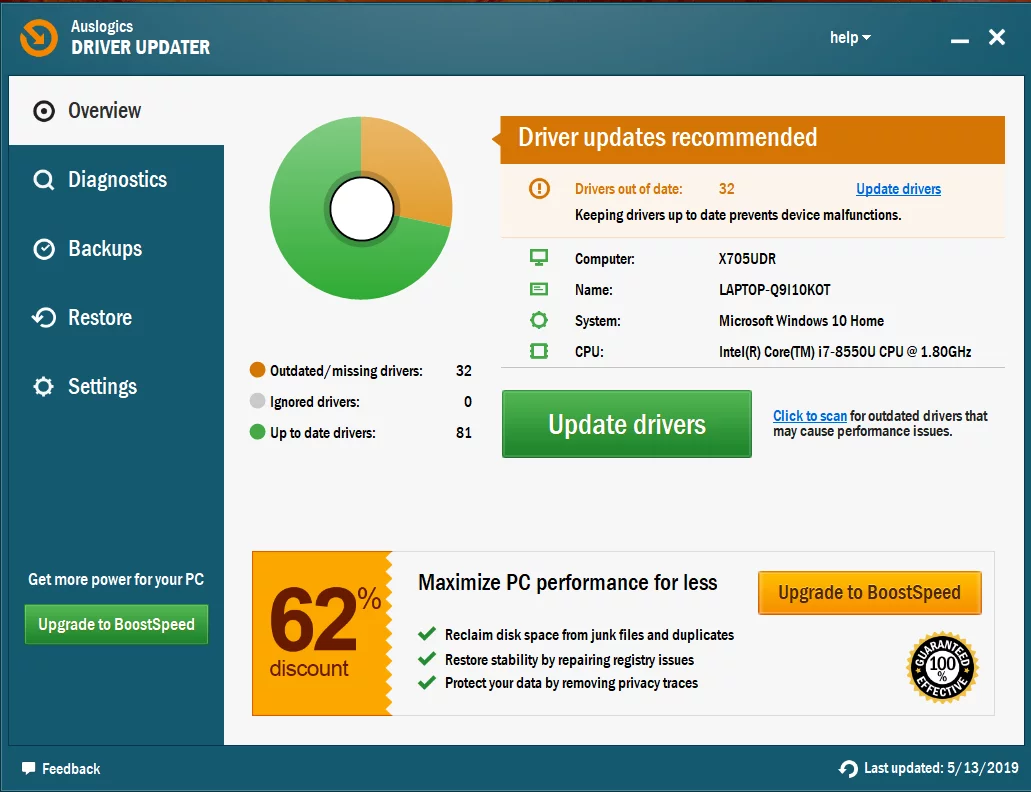
Además de descargar e instalar los controladores más recientes, también es importante que actualice Windows. Después de todo, Microsoft usa estas actualizaciones para lanzar nuevas funciones, corregir errores y mejorar su hardware y software. Como mencionamos, los errores BSOD generalmente son causados por problemas de software y hardware. Por lo tanto, para asegurarse de que su PC sea estable y no tenga errores, le recomendamos que actualice su sistema operativo.
Método 2: Desinstalar el software problemático
Si el error apareció después de instalar cualquier software nuevo, entonces es recomendable eliminarlo para ver si al hacerlo se soluciona el problema. Si lo ha hecho y, sin embargo, el problema persiste, es posible que haya algún problema con una aplicación o un controlador que actualizó recientemente. Por lo tanto, recomendamos eliminar el controlador siguiendo estos pasos:
- Vaya a su barra de tareas, luego haga clic con el botón derecho en el icono de Windows.
- Elija Administrador de dispositivos de la lista.
- Ahora, busque el controlador del que desea deshacerse. Haga clic derecho en él, luego seleccione Desinstalar de las opciones.
- Si la opción 'Eliminar software de controlador para este dispositivo' está disponible, asegúrese de que esté seleccionada.
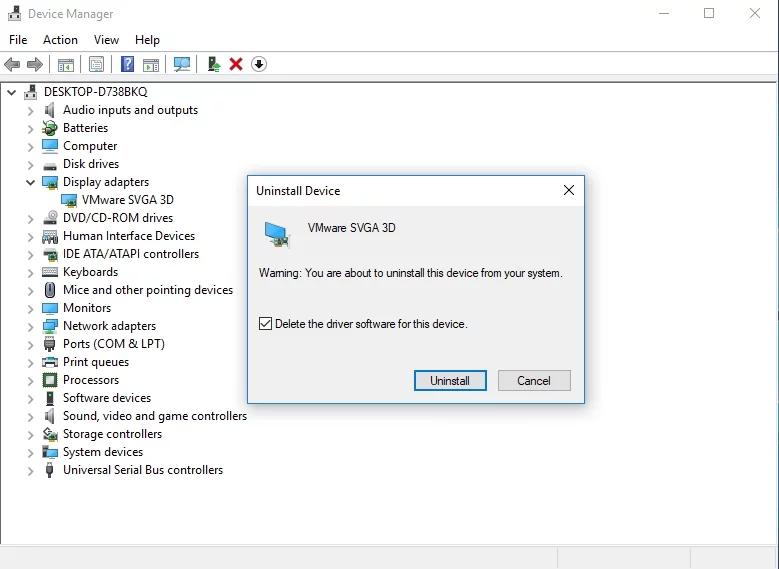
- Haga clic en Aceptar.
Después de eliminar el controlador problemático, reinicie su computadora. Windows instalará automáticamente la versión predeterminada del controlador que falta. Ahora, puede verificar si el error desapareció. Si es así, puede continuar usando la versión predeterminada o actualizar el controlador.

Si tiene un programa antivirus de terceros, podría ser el culpable del error BSOD. Por lo tanto, es recomendable eliminar eso también. No te preocupes porque todavía tienes la herramienta de seguridad integrada para protegerte. Sin embargo, si desea tener un programa que sea más poderoso y confiable, le sugerimos usar Auslogics Anti-Malware. Esta herramienta ha sido diseñada para ser totalmente compatible con Windows 10. Por lo tanto, puede continuar usándola y no causará errores BSOD.

Proteja la PC de amenazas con Anti-Malware
Verifique su PC en busca de malware que su antivirus pueda pasar por alto y elimine las amenazas de manera segura con Auslogics Anti-Malware
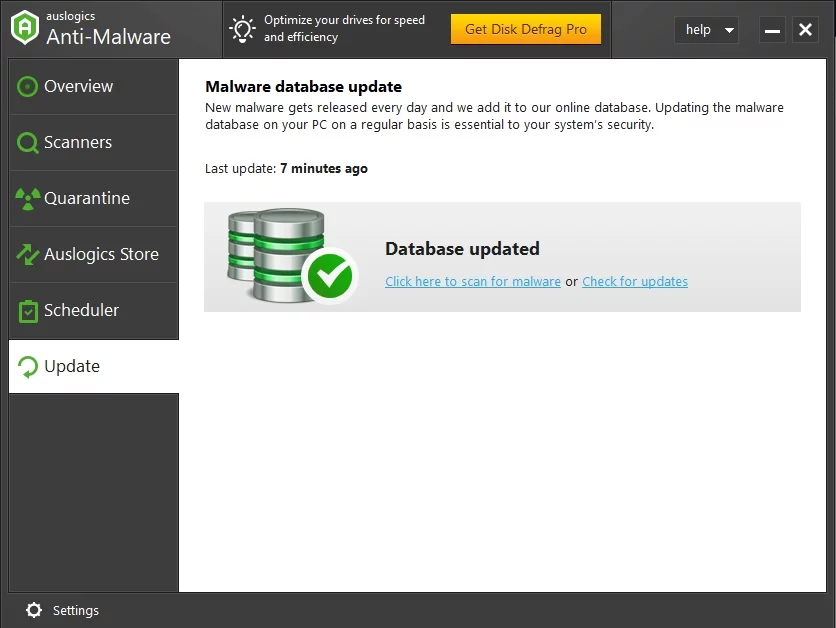
La otra forma de identificar el software problemático es realizar un inicio limpio. Si lo hace, le permite iniciar su sistema con servicios, controladores y programas mínimos.
Puedes hacerlo siguiendo estos pasos:
- Abra el cuadro de diálogo Ejecutar presionando la tecla de Windows + R en su teclado.
- Ahora, escriba "msconfig" (sin comillas), luego haga clic en Aceptar. Esto debería abrir la ventana Configuración del sistema.
- En la nueva ventana, elija Inicio selectivo, luego anule la selección de Cargar elementos de inicio.
- Vaya a la pestaña Servicios, luego seleccione la opción 'Ocultar todos los servicios de Microsoft'.
- Haga clic en el botón Deshabilitar todo.
- Guarde los cambios haciendo clic en Aplicar y Aceptar.
- Abra el Administrador de tareas presionando Ctrl+Shift+Esc.
- Vaya a la pestaña Inicio, luego haga clic con el botón derecho en cualquier elemento de la lista.
- Seleccione Desactivar de las opciones.
- Repita los pasos 8 y 9 para todos los elementos de la lista.
- Una vez que haya hecho eso para todas las entradas, salga del Administrador de tareas, luego reinicie su computadora.
Si el error STOP 0x00000070: SESSION4_INITIALIZATION_FAILED desaparece, significa que el culpable es un programa de software en particular. Para determinar de qué se trata hay que realizar los pasos y habilitar una a una las aplicaciones y servicios hasta encontrar la que provoca el error.
Método 3: Comprobación de su hardware
Los errores de BSOD también pueden ser causados por problemas de hardware. Entonces, si recientemente agregó una pieza de hardware, intente eliminarla. Si desaparece el error STOP 0x00000070: SESSION4_INITIALIZATION_FAILED, es probable que el producto no sea compatible con su computadora. En la mayoría de los casos, los problemas de RAM causan errores de pantalla azul de muerte. Por lo tanto, sería mejor que comprobaras si el tuyo funciona correctamente.
Método 4: restablecer Windows 10
Si probó las soluciones anteriores y el problema persiste, entonces es hora de reiniciar Windows 10. Antes de continuar, debe saber que este método elimina todos los archivos de su disco. Por lo tanto, asegúrese de crear una copia de seguridad antes de realizar el reinicio. Aquí están los pasos:
- Reinicie su PC. Mientras se inicia, mantenga presionado el botón de Encendido para reiniciar el dispositivo nuevamente. Siga haciendo esto hasta que vea las opciones de Reparación automática.
- Seleccione Solucionar problemas, luego haga clic en Restablecer esta PC.
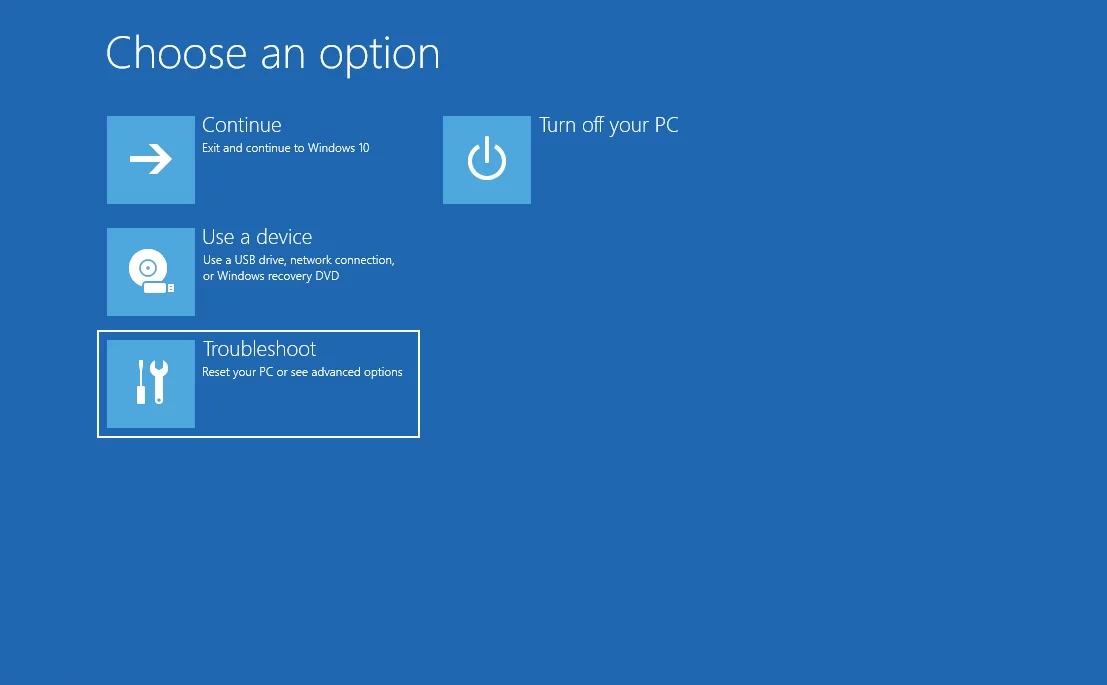
- Sigue este camino:
Elimine todo -> Solo la unidad donde está instalado Windows -> Solo elimine mis archivos -> Restablecer.
- Siga las instrucciones en pantalla para completar el proceso de reinicio.
¿Qué otros errores de BSOD le gustaría que resolviéramos?
¡Haga sus preguntas a través de la sección de comentarios a continuación!
